หลังจากอ่านคู่มือนี้แล้ว ผู้ใช้จะสามารถถอนการติดตั้ง Microsoft Edge ที่ติดตั้งด้วยตนเองได้โดยการเรียนรู้เนื้อหาต่อไปนี้:
- จะถอนการติดตั้ง Microsoft Edge ที่ติดตั้งไว้ล่วงหน้าได้อย่างไร
- จะถอนการติดตั้ง Microsoft Edge Insider Build ได้อย่างไร
จะถอนการติดตั้ง Microsoft Edge ที่ติดตั้งไว้ล่วงหน้าได้อย่างไร
Microsoft มีแอพและซอฟต์แวร์หลายตัวที่ติดตั้งไว้ล่วงหน้าใน Windows OS หนึ่งในนั้นคือ “ ไมโครซอฟต์ เอดจ์ ” ซึ่งรวมเข้าด้วยกันเป็นส่วนหลักและไม่สามารถถอดออกหรือถอนการติดตั้งได้ แม้ว่าจะมีเครื่องมือของบุคคลที่สามบางตัวที่สามารถลบแอพและซอฟต์แวร์ที่ติดตั้งไว้ล่วงหน้าทั้งหมดบน Windows ได้ อย่างไรก็ตาม สิ่งเหล่านี้ไม่ปลอดภัยที่จะใช้เนื่องจากเครื่องมือเหล่านี้มักเต็มไปด้วยไวรัสและมัลแวร์ ซึ่งเจ้าของเครื่องมือนั้นสามารถใช้กับคุณได้
หากคุณจัดการเพื่อลบ “ ไมโครซอฟต์ เอดจ์ ” โดยใช้เครื่องมือของบุคคลที่สาม (วิธีที่ไม่ปลอดภัยที่สุด) จะถูกติดตั้งใหม่โดยอัตโนมัติเสมอเมื่อมีการติดตั้งการอัปเดต Windows ใหม่ นอกจากนี้ยังอาจรบกวนการอัปเดตระบบซึ่งอาจหยุดการอัปเดตใหม่จากการติดตั้งบนระบบของคุณ
มีการปรับปรุงอย่างต่อเนื่องและมีการเพิ่มคุณสมบัติใหม่ในแต่ละรุ่นซึ่งเป็นสาเหตุที่ Microsoft แนะนำให้ใช้ “ ไมโครซอฟต์ เอดจ์ '.
จะถอนการติดตั้ง Microsoft Edge Insider Build ได้อย่างไร
หากคุณได้ติดตั้งด้วยตนเอง “ ไมโครซอฟต์ เอดจ์ ” ซึ่งบางครั้งเรียกว่า “ ช่องทางภายในของ Microsoft Edge '. ปัจจุบันมีเพียงสามต่อไปนี้เท่านั้น ช่อง จะถูกนำเสนอ:
- ช่องคานารี เป็นเวอร์ชันที่เสถียรน้อยที่สุดของ Microsoft Edge ที่อัปเดตทุกวันเพื่อแก้ไขข้อบกพร่องหรือเพื่อเพิ่มคุณสมบัติใหม่
- ช่องทางการพัฒนา ให้การปรับปรุงที่ดีที่สุดที่ได้รับการทดสอบใน 'Canary Channel' และจะมีการเผยแพร่การอัปเดตใหม่ทุกสัปดาห์
- ช่องเบต้า มีความเสถียรที่สุดและมีคุณสมบัติที่ปราศจากข้อบกพร่อง (ทดสอบในอีกสองบิลด์)
หากต้องการลบหรือถอนการติดตั้ง Microsoft Edge insider build ให้ทำตามขั้นตอนเหล่านี้:
ขั้นตอนที่ 1: เปิดยูทิลิตี้“ เพิ่มหรือลบโปรแกรม” ของ Windows
“เพิ่มหรือลบโปรแกรม” ของ Windows เป็นยูทิลิตี้ในตัวที่จัดการแอพและซอฟต์แวร์ที่ติดตั้งทั้งหมด หากต้องการเปิดใช้งาน ให้กดปุ่ม “ หน้าต่าง ” คีย์และเปิดใช้งาน “ เพิ่มหรือลบโปรแกรม ” การตั้งค่าผ่านเมนู Start:
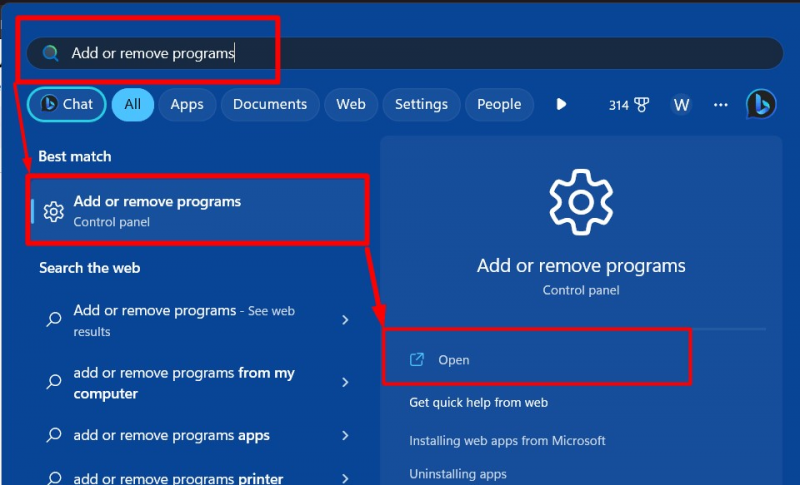
ขั้นตอนที่ 2: ถอนการติดตั้ง Microsoft Edge
ใน ' เพิ่มหรือลบโปรแกรม ” หน้าต่าง คลิกที่จุดสามจุดตรงข้ามกับ “ นักพัฒนา Microsoft Edge ” หรือบิลด์ภายในอื่นที่คุณติดตั้งไว้ จากนั้นเลือก ' ถอนการติดตั้ง ' ตัวเลือก:
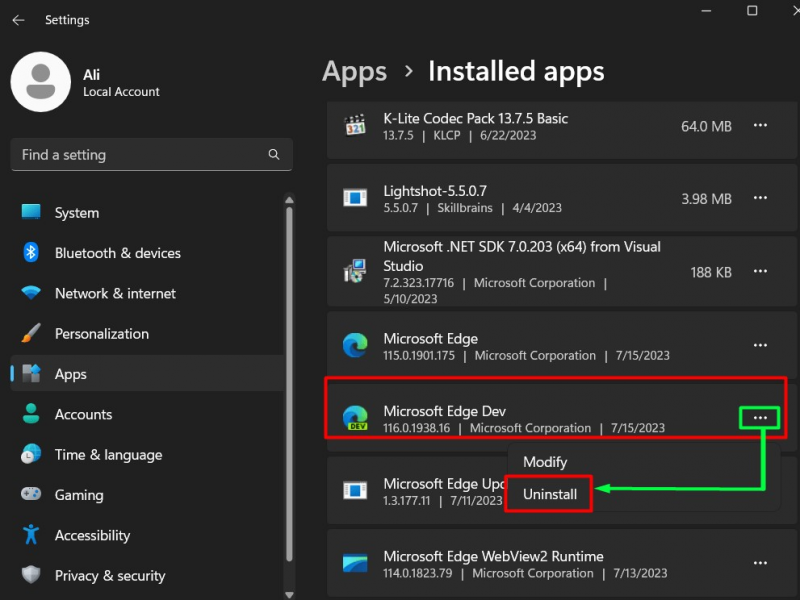
อีกครั้งให้ทริกเกอร์ ' ถอนการติดตั้ง ปุ่ม” เพื่อถอนการติดตั้ง Microsoft Edge:
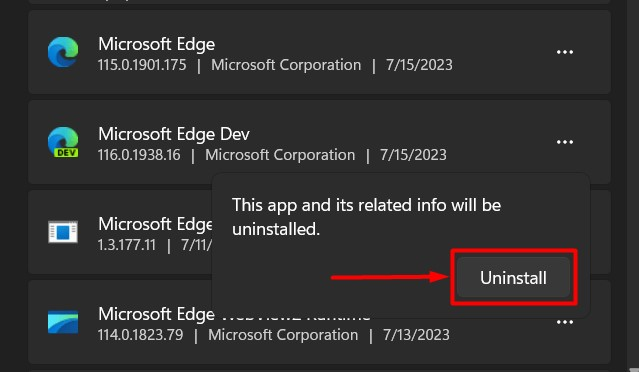
ตอนนี้ให้เริ่มกระบวนการถอนการติดตั้งโดยคลิกที่ “ ถอนการติดตั้ง ” จากป๊อปอัปต่อไปนี้:
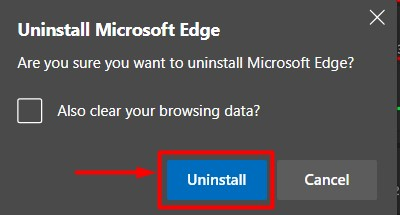
บันทึก: ปัจจุบันไม่มีวิธีที่ปลอดภัยในการลบหรือถอนการติดตั้ง Microsoft Edge ที่ติดตั้งไว้ล่วงหน้า และวิธีการทั้งหมด (ทดสอบโดยผู้เชี่ยวชาญ) ใช้งานไม่ได้ เนื่องจากไม่สามารถลบหรือถอนการติดตั้งได้ จึงจะดีกว่าถ้าคุณเปลี่ยนไปใช้
นั่นคือทั้งหมดสำหรับการถอนการติดตั้ง Microsoft Edge
บทสรุป
ที่ติดตั้งไว้ล่วงหน้า” ไมโครซอฟต์ เอดจ์ ปุ่มถอนการติดตั้งจะเป็นสีเทาเนื่องจากไม่สามารถถอนการติดตั้งได้ แม้ว่าจะมีเครื่องมือหรือซอฟต์แวร์ของบุคคลที่สามที่ไม่ปลอดภัยบางตัวที่สามารถลบ Microsoft Edge ได้ แต่มีความเป็นไปได้สูงที่ซอฟต์แวร์จะมาพร้อมกับไวรัสหรือมัลแวร์ เวอร์ชันที่ติดตั้งด้วยตนเองของ “ ไมโครซอฟต์ เอดจ์ ” สามารถถอนการติดตั้งได้โดยไม่ต้องยุ่งยากใดๆ คู่มือนี้จะเปิดเผยคำตอบสำหรับคำถามในการถอนการติดตั้ง Microsoft Edge หากการถอนการติดตั้งเป็นสีเทา